

NX Studio是一款由尼康官方推出的图像处理软件,它整合了ViewNX-i和捕影工匠的功能,为用户提供全方位的图像浏览和编辑处理服务,帮助用户更加高效地完成影像编辑。NX Studio不仅功能强大,而且是完全免费的,有需要的用户快快来下载吧。
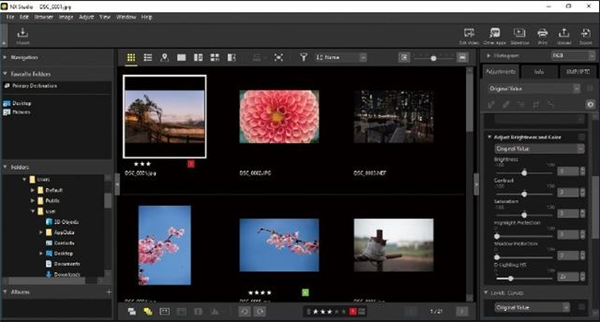
图像浏览
用户界面设计友好型的照片和视频浏览器
具有多种显示选项,如具有水平和垂直预览选项的胶片格式,以及2/4屏幕对比选项
详细的拍摄信息显示
幻灯片播放
处理/编辑
RAW图像处理和调节
JPEG/TIFF调节
详细图像编辑功能(如:图片控制工具、彩色控制点工具、LCH工具、修饰刷、相机/镜头校正工具等)
视频编辑和视频文件转换
XMP/IPTC信息的编辑和预设管理
保存/共享
sidecar文件格式或直接保存格式两种数据保存格式选择
成功上传文件至NIKON IMAGE SPACE
与其他尼康软件配合使用
配合Epson Print Layout进行打印
1.简单、方便的用户界面
一款集浏览、编辑、共享于一身的图像处理全覆盖软件
通过整合图像浏览软件ViewNX-i和具有RAW处理功能的捕影工匠软件,新的NX Studio可以让您全方位实现整个图像编辑工作流程,其中包括浏览、编辑和RAW处理。顺畅完成编辑工作流程。
基于工作流程进行优化组织的菜单结构和用户界面设计
NX Studio的用户界面窗口按照图像处理工作流程中的各个目的,从左到右划分和组织成不同的窗格,如“导入”、“选择/浏览”和“编辑/导出”。虽然基本的用户界面设计沿用了ViewNX-i和“捕影工匠“的设计,但经过优化的简单用户界面结构,让您在操作时不会感到困惑。所有这些特点都有助于用户清晰而又直观地进行操作。
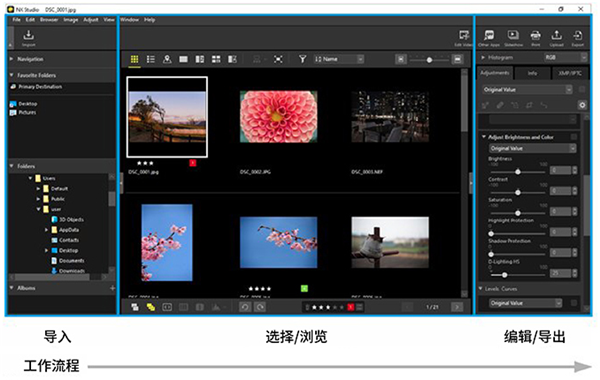
使用更方便、更直观的图像浏览
“缩略图网格”、“缩略图列表”等图像浏览模式切换操作被安置在一个位置,并可通过点击图标进行切换,使图像浏览操作更直观易懂。
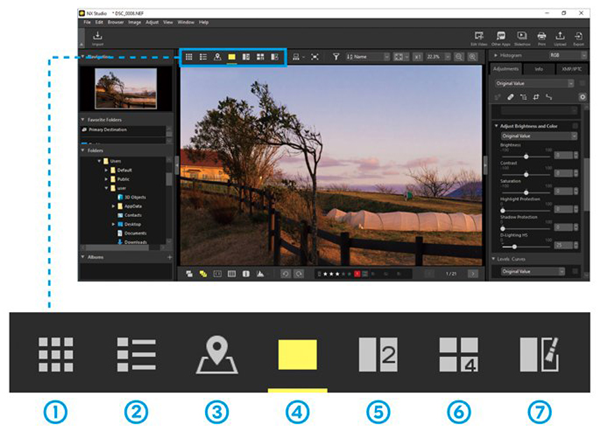
<浏览模式>
1. 缩略图网格:
列出所选文件夹中的照片。
2. 缩略图列表:
列出所选文件夹中的照片。图像可以按文件名、标签或其他条件进行排序。
3. 图像浏览器:
以单幅视图显示照片。
4. 2个图像:
两张照片并排对比。
5. 4个图像:
同时对比四张照片。
6. 之前与之后:
对比同一图像增强前后的照片。
可选择类似尼康相机的拍摄信息显示方式,让您轻松确认数据
除了传统的使用字符的拍摄信息显示外,NX Studio还提供了类似尼康相机顶部控制面板的显示。您可以根据自己的喜好选择其中一种。
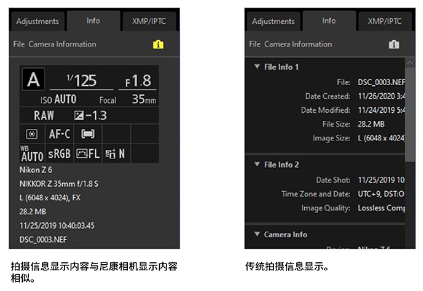
改进了图像编辑用户界面的操作性
以文本形式显示的图像编辑项目指示,通过逻辑分组,使可以快速找到所需的调整项目,实现更直接的操作。您可以在“调整板块”中,勾选各调整工具的复选框,选择显示或隐藏图像上应用的变化,这样您就可以轻松对比调整前后的图像。此外,您还可以自定义调色板中显示的工具,以创建自己的工作空间。
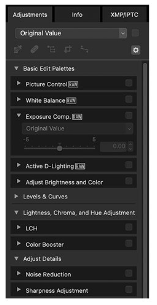
2.丰富的编辑功能
沿用了各种“捕影工匠“的照片详细编辑功能。NX Studio具备了以下编辑功能:
• 基本编辑调节区:图像控制、白平衡、曝光补偿、动态D Lighting、可调节亮度和色彩
• 亮度调节:利用色调曲线来改变对比度、色调(亮度)和色彩平衡
• 色彩调节:使用LCH工具改变亮度、色度和色调
• 细节补偿:应用降噪以提高清晰度,调节边缘锐度(非锐化滤镜等)
• 局部调节:用修饰刷去除图像中反射出的灰尘和其他小颗粒,使用彩色控制点来调整图像局部亮度和色彩
• 摄像机和镜头校正:纠正横向色差、自动失真控制、暗角控制、彩色摩尔纹降低、图像除尘等。
• 调节构图:裁剪、矫正、透视控制
例) LCH工具可以调整指定颜色的亮度、色度、色调
通过LCH编辑功能,您可以对图像中的任何颜色进行亮度、色度和色调的微调。由于软件会自动检测指定的颜色,因此即使您要调整的区域形状复杂或是在图像上随机定位的,您所做的调整也会立即应用到图像上。您还可以调整色度曲线的宽度来指定受影响颜色的范围。
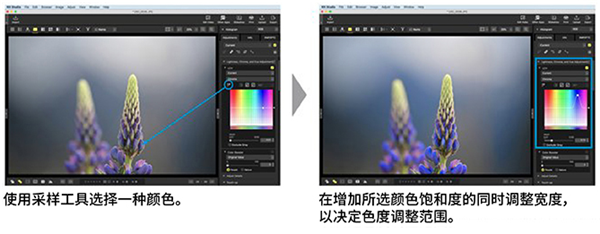
例) 彩色控制点仅对选定范围内的颜色应用图像处理
彩色控制点通过自动检测所选范围内的色彩特征,只对所选的点和周围相似色彩的物体调整亮度、饱和度、色调和对比度。
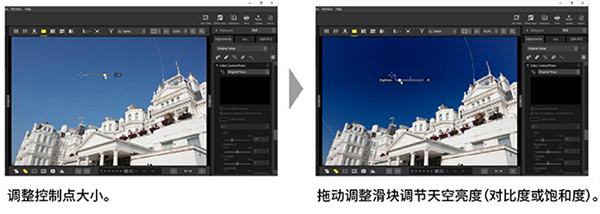
使用方便的视频编辑功能
有了视频编辑器,视频编辑变得更加简单和容易。您可以通过在NX Studio中选择文件,便能轻松地创建出同时包含照片和视频的原创影片。以前可能认为编辑视频很困难而犹豫不决是否要尝试的用户,或者是第一次使用的用户,都可以通过简单的操作轻松体验到意想不到的效果。
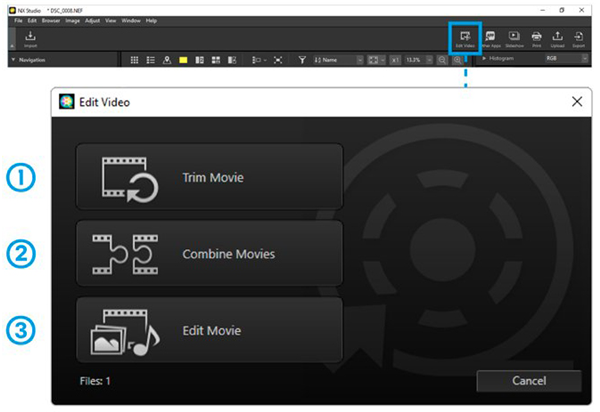
1. 剪辑动画:
裁剪掉不需要的片段,创建一个只包含您想保留素材的新视频。
2. 合并视频:
将两个或多个以相同设置拍摄的片段拼接成一个视频。
3. 编辑视频:
用相机拍摄的照片和视频创建幻灯片,并将结果素材另存为一个新视频。
3.仔细考虑到工作流程因素的菜单结构
相机所用图像编辑术语始终如一
尼康相机和NX Studio都使用了与图像编辑相关的相同菜单术语,因此您可以轻松找到所需的调整项目,而不会感到困惑。这可以帮助您在下一次拍摄时,将您在NX Studio中进行的图像调整结果应用到相机设置中。
选择针对适当工作流程的数据保存格式
NX Studio可以选择两种不同的格式来保存最终的后期编辑数据:”Sidecar”是将最终数据作为调整文件保存,命名为”sidecar文件”,”原始文件”是将最终数据直接写入原始文件,命名为RAW(NEF/NRW)文件。由于sidecar格式不会将任何调整数据写回到原始图像文件,因此可以保留文件的原始状态。如此,您就不需要等待将调整数据写回到大尺寸RAW图像文件的处理时间,从而提高了工作效率。另一方面,直接保存格式是将最终数据保存在一个文件中,因此,您可以轻松地使用Finder或Explorer等文件管理应用程序进行管理。
其他功能
• 与Nikon Transfer 2或Camera Control Pro 2等其他尼康软件配合使用,推进后期处理工作流程
• XMP/IPTC信息的编辑和预设管理功能与ViewNX-i相仿
• 快速访问NIKON IMAGE SPACE等网络服务
可以通过工具栏上的上传按钮访问网络服务。
 立即查看
立即查看1.9GB/国产软件
2021-01-04
 立即查看
立即查看102MB/国产软件
2021-12-09
 立即查看
立即查看397MB/国产软件
2021-08-10
 立即查看
立即查看727.34MB/国产软件
2021-01-16
 立即查看
立即查看249MB/国产软件
2021-12-06
 立即查看
立即查看1.86GB/国产软件
2021-02-03
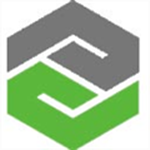 立即查看
立即查看4.78GB/国产软件
2021-12-21
 立即查看
立即查看242MB/国产软件
2021-09-27
 立即查看
立即查看3.19GB/国产软件
2021-02-15
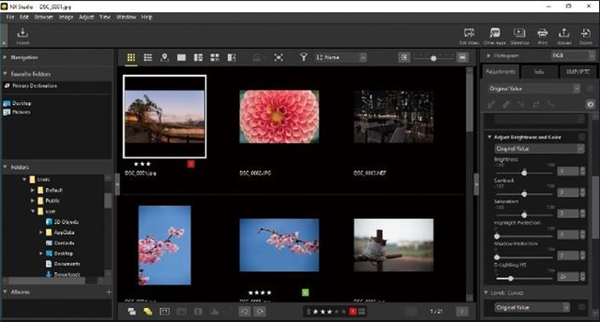

Photoshop 2020破解版1.9GB / 2021-01-04
点击查看UPUPOO激活码领取软件77.98MB / 2021-02-06
点击查看Maya2021最新版1.86GB / 2021-02-03
点击查看Xshell7激活破解版88.18MB / 2021-01-14
点击查看RPG Maker MV全能修改器507KB / 2021-01-05
点击查看